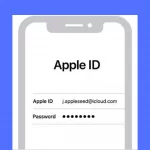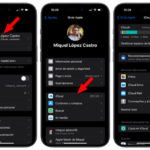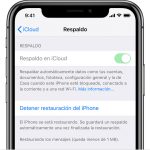Mucha gente se enfrentó a este problema cuando el iPhone se quedó atascado en la descarga de los mensajes de iCloud después de actualizar sus iPhones. Las siguientes actualizaciones abordaron este problema, pero algunos usuarios siguen enfrentándose a este problema incluso después de actualizar a la versión más reciente.
Esto puede parecer una gran falla, pero por suerte no lo es. Hay al menos cinco técnicas de solución de problemas para abordar esta cuestión de una vez por todas. Así que, si te enfrentas a un problema similar, entonces necesitas resolverlo por ti mismo. Esto es lo que puedes hacer al respecto.
Comprueba el estado del sistema de Apple:
Antes de optar por cualquier solución técnica, deberías comprobar el estado del sistema de Apple para ver si funciona bien o no. No suele ser el caso, pero Apple programa un mantenimiento regular de iCloud y durante ese tiempo, el servicio se suspende durante unos minutos. Por lo tanto, abre la página de Estado del sistema de Apple y mira si algo está pasando o no. Si hay algún trabajo de mantenimiento en curso, espera unos 10 ó 15 minutos. Si todo parece estar bien, puedes pasar a la siguiente técnica de solución de problemas.
Cambiar la conexión Wi-Fi:
Puede parecer una tontería, pero si te quedas atascado en la descarga de mensajes de iCloud, deberías plantearte cambiar las conexiones Wi-Fi de tu iPhone. iCloud requiere una conexión rápida y estable para hacer su trabajo con precisión y si tu Wi-Fi se retrasa, iCloud no funcionará correctamente. Así que, simplemente conéctate a una conexión Wi-Fi diferente o reinicia tu Wi-Fi para garantizar la estabilidad.
Deshabilitar los mensajes en la iCloud:
Considere este método como un equivalente a un reinicio. A menudo se reinicia el dispositivo si algo no funciona bien. Sin embargo, antes de reiniciar el dispositivo, simplemente reinicie la función en sí para ver si ayuda a la causa. No te preocupes, sólo tienes que desactivarlo durante unos segundos para que la copia de seguridad de tu mensaje no se vea afectada. Esto es lo que tienes que hacer.
1. Ve a los ajustes de tu iPhone.
2. 3. Toca tu ID de Apple; la primera opción de la pantalla.
3. Presiona la opción iCloud. 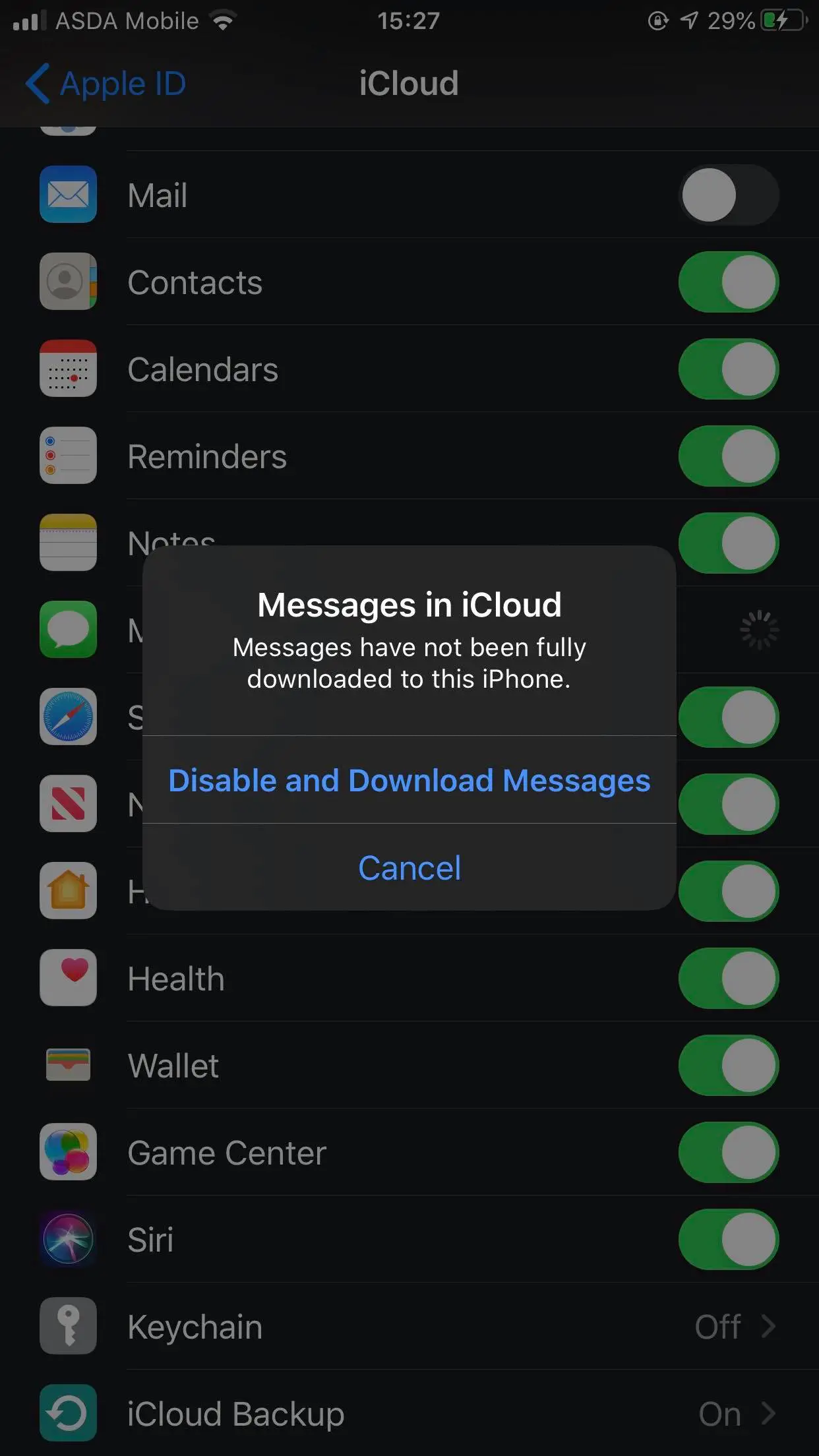
4. Ahora localiza la opción Mensajes y apágala por unos segundos. Vuelva a activarla después de un tiempo.
Reinicio de la fuerza:
Ha intentado desactivar/habilitar la función sin ningún efecto y por eso ahora necesita reiniciar el dispositivo. Un simple reinicio puede no ser efectivo en este caso y por lo tanto, los usuarios deberán optar por la opción de reinicio forzado. El reinicio forzado sólo refresca el sistema operativo y erradica algunos fallos menores que están causando problemas. El reinicio forzado es diferente para cada iPhone. Aquí está cómo puedes forzar el reinicio de diferentes modelos de iPhone.
Para el iPhone 8 o posterior:
Presione rápidamente el botón de subir el volumen, y luego presione el botón de bajar el volumen en rápida sucesión. Una vez hecho esto, presione el botón de dormir/vigilar hasta que el logo de Apple aparezca en la pantalla.
Para el iPhone 7 & 7 Plus:
Presiona el botón de dormir/vigilar en tándem con el botón de bajar el volumen por lo menos 7-10 segundos. No los suelte hasta que el logo de Apple aparezca en la pantalla.
Para el iPhone 6 Plus & Modelos anteriores:
Presiona el botón de inicio y el botón lateral/tapón (según el modelo) durante 10 segundos. No los suelte hasta que el logo de Apple aparezca en la pantalla.
Restablecer la configuración de la red:
Si el reinicio forzado no ha funcionado, es posible que tenga que reiniciar la configuración de la red. No pierdes ningún dato o contenido con este tipo de reinicio, así que no te preocupes por crear una nueva copia de seguridad. El restablecimiento de los ajustes de red garantiza que los fallos menores de la red (Wi-Fi o red celular) se solucionen correctamente. Tendrás que volver a conectar tu Wi-Fi (introduciendo la contraseña, otra vez) una vez que este restablecimiento se haya completado. A continuación te explicamos cómo hacerlo.
1. Ve a los ajustes de tu iPhone.
2. Pulse sobre la opción General.
3. Ahora desplácese hacia abajo hasta el fondo y pulse la opción Reset.
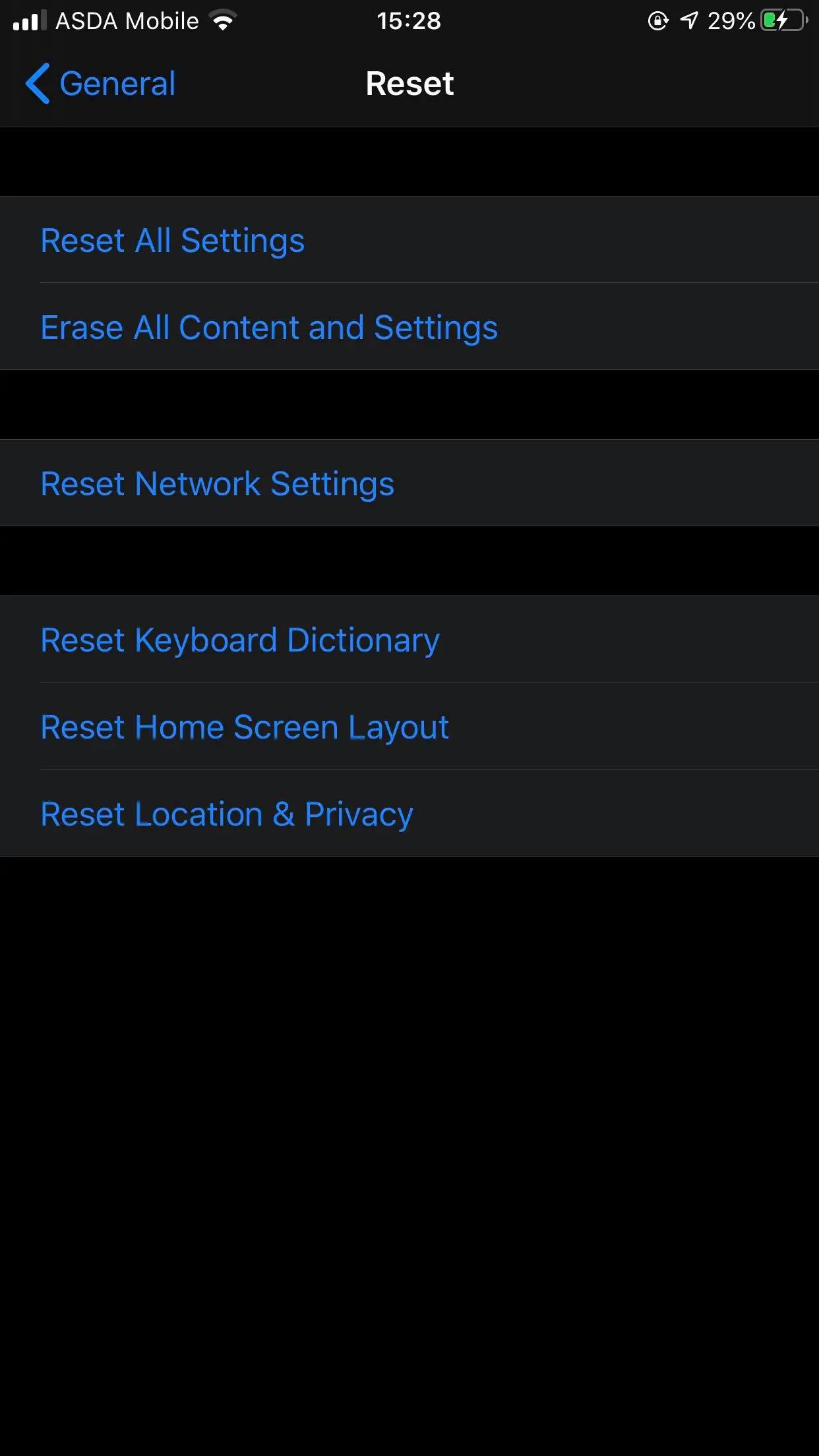
4. Elija la opción Reset Network Settings (Reiniciar la configuración de la red).
5. Deje que el dispositivo termine el proceso. Ahora conecte su Wi-Fi y descargue los mensajes de iCloud sin ningún problema.
Otros consejos:
En primer lugar, es muy poco probable que este problema no desaparezca después de las técnicas mencionadas. Sin embargo, si no lo hace, los usuarios pueden probar los siguientes consejos también.
- Forzar el cierre de la aplicación de mensajes pulsando dos veces el botón de inicio y luego pasar a la aplicación de mensajes.
- Algunas personas han sugerido que descargar mensajes de iCloud mientras el iPhone se está cargando causa problemas. Por lo tanto, sólo hay que quitar el dispositivo de la carga como una precaución antes de descargar los mensajes.
- Usa una aplicación de terceros si nada más te funciona.